幼儿园微课录制现在有很多软件都能帮我们轻松搞定这个任务,比如万彩录屏大师。这个软件不仅操作简单,而且功能强大,非常适合我们幼儿园老师用来制作微课。下面我就以一个具体的案例来给大家介绍一下如何使用万彩录屏大师来录制幼儿园微课。

1. 准备工作得做足
在开始录制之前我们得先把准备工作做好。首先要明确这节微课的主题和内容,比如是教小朋友们认识动物,还是学习简单的数字。然后根据主题准备好相关的素材比如图片、音频、视频等。这些素材可以在网上找也可以自己制作。另外还要确保电脑配置足够,能够流畅运行录屏软件。
2. 打开万彩录屏大师并选择合适的录制模式
幼儿园微课录制的准备工作做好了,接下来就可以打开万彩录屏大师开始录制了。这个软件提供了多种录制模式,我们可以根据需要选择。比如如果要录制整个屏幕的内容,就可以选择全屏录制模式;如果只想录制某个区域的内容,就可以选择区域录制模式。在这个案例中我们选择全屏录制模式,因为这样可以更好地展示微课的全貌。
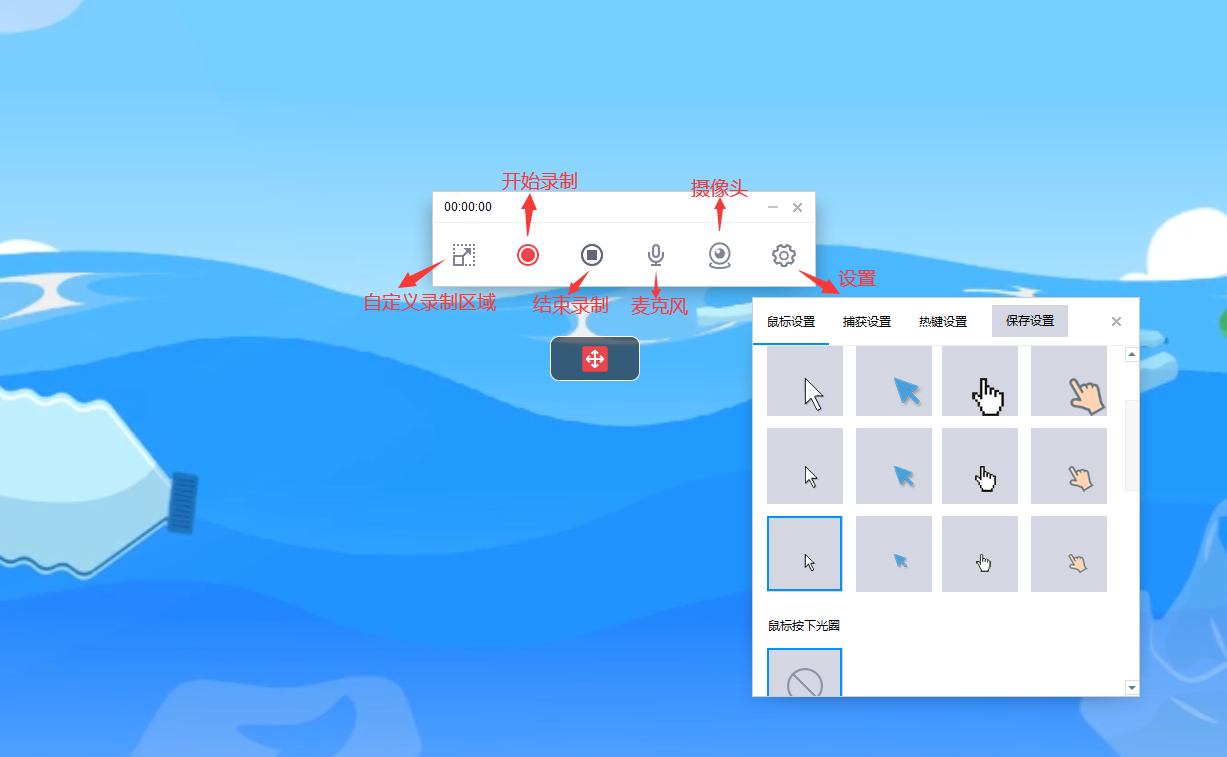
3. 设置录制参数并开始录制
选择好录制模式后接下来要设置录制参数。这些参数包括视频质量、帧率、音频来源等。视频质量可以根据需要选择,如果希望视频更清晰一些就可以选择高质量;如果希望视频文件小一些就可以选择低质量。帧率一般选择30帧/秒左右就可以了,这样既可以保证视频的流畅度,又不会占用太多的存储空间。音频来源可以选择电脑内置麦克风,也可以外接一个麦克风来录制声音。
设置好参数后就可以点击“开始录制”按钮开始录制微课了。在录制过程中我们可以随时调整麦克风的音量,确保声音清晰可听。同时还可以利用软件提供的标注工具来在屏幕上添加一些文字说明或者重点提示,帮助小朋友们更好地理解课程内容。
4. 结束录制,保存并分享
当微课录制完成后我们可以点击“结束录制”按钮来停止录制。然后软件会自动弹出一个保存对话框,让我们选择保存的位置和文件名。保存好文件后就可以打开来检查一下录制效果了。如果满意的话就可以分享给小朋友们观看了。
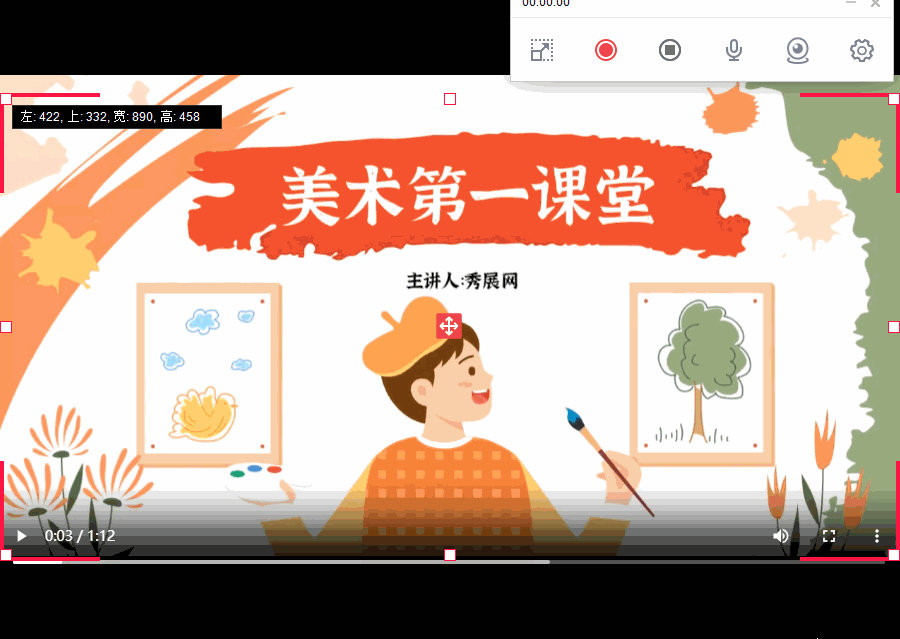
通过以上四个幼儿园微课录制的步骤,我们就可以轻松地使用万彩录屏大师来录制一节幼儿园微课了。这个软件不仅操作简单易用,而且功能强大实用,非常适合我们幼儿园老师使用。